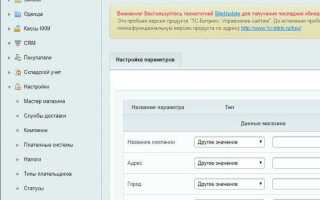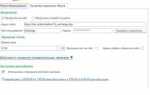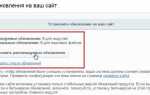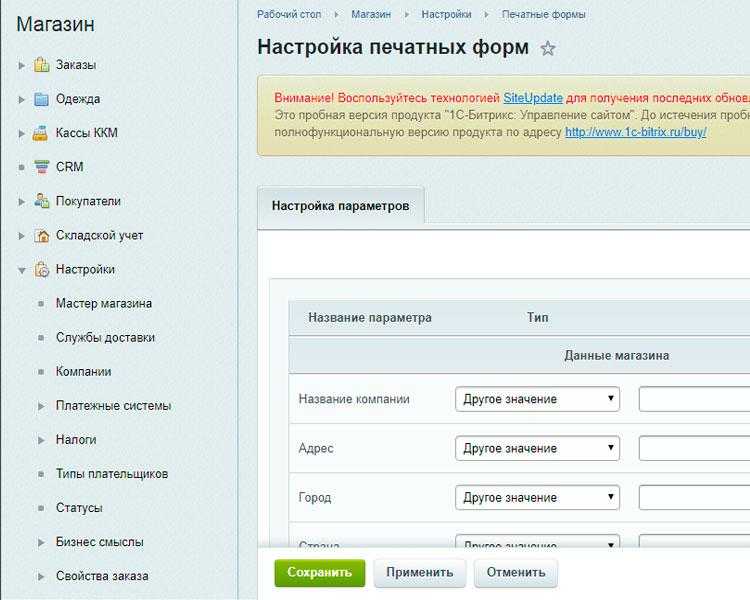
Установка шаблона в системе 1С-Битрикс требует точного соблюдения порядка действий для корректного отображения и оптимальной работы сайта. В первую очередь необходимо загрузить шаблон в каталог /bitrix/templates/ на вашем сервере. Правильно структурированные папки и файлы внутри шаблона обеспечивают совместимость с ядром CMS и модулями сайта.
Перед установкой убедитесь, что используемый шаблон соответствует версии вашей платформы и поддерживает адаптивность под мобильные устройства. Для активации шаблона через административную панель перейдите в раздел «Настройки» – «Настройки продукта» – «Сайты» – выберите нужный сайт и укажите шаблон в поле «Шаблон сайта». Это гарантирует, что изменения затронут именно текущий проект, а не весь веб-ресурс.
Особое внимание уделите файлу style.css и корректной интеграции скриптов, чтобы избежать конфликтов с текущими компонентами сайта. Для проверки успешности установки рекомендуется очистить кеш и протестировать отображение страниц в разных браузерах. Соблюдение этих шагов обеспечивает стабильность работы и правильное визуальное представление сайта.
Где скачать совместимый шаблон для вашей версии Битрикс
Правильный выбор шаблона начинается с поиска ресурса, где представлены шаблоны, адаптированные именно под вашу версию Битрикс. Несовместимые шаблоны могут привести к ошибкам отображения и нарушению функционала.
- Официальный маркетплейс Битрикс24 – основной источник шаблонов с проверенной совместимостью. Здесь можно отфильтровать шаблоны по версии движка и функциональным требованиям. marketplace.1c-bitrix.ru
- GitHub репозитории разработчиков – некоторые компании и фрилансеры выкладывают бесплатные и платные шаблоны с подробной документацией и указанием поддерживаемых версий. Поиск по ключевым словам «bitrix template» с уточнением версии позволяет быстро найти актуальные решения.
- Профессиональные сайты студий по разработке на Битрикс – специализированные компании публикуют адаптированные шаблоны с учетом обновлений CMS. Часто доступны демо-версии для тестирования перед покупкой.
Перед загрузкой шаблона обязательно проверьте:
- Совместимость с конкретной версией Битрикс (например, 20.0, 20.5 и выше).
- Наличие инструкции по установке и настройке, включая зависимости от модулей.
- Отзывы и рейтинг пользователей, если доступны.
Для оценки совместимости можно использовать утилиту проверки в разделе «Настройки» вашей админ-панели, которая анализирует шаблон на предмет корректности и предупреждает о возможных проблемах.
Подготовка шаблона к установке: распаковка и проверка файлов
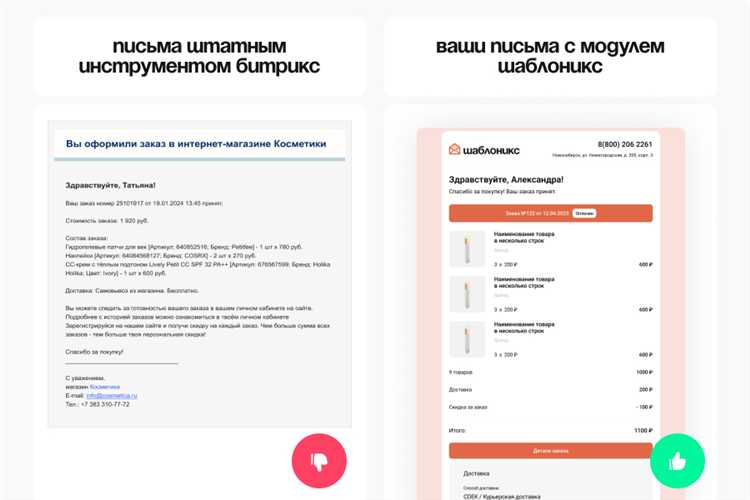
После скачивания архива с шаблоном убедитесь, что формат архива поддерживается стандартными средствами вашей ОС, предпочтительно ZIP или TAR.GZ. Рекомендуется использовать архиваторы с проверкой целостности, например 7-Zip или WinRAR.
Распаковывайте содержимое в отдельную папку с понятным названием, чтобы избежать путаницы при дальнейших операциях. Структура шаблона должна содержать каталог /templates/имя_шаблона/ с файлами header.php, footer.php, styles.css и папками /components/ и /images/, если они предусмотрены.
Обязательно проверьте наличие файла description.php – он содержит метаданные шаблона и необходим для корректного отображения в административной панели Битрикса.
Просмотрите файлы на предмет отсутствия системных или временных файлов (например, .DS_Store, Thumbs.db), которые могут вызвать ошибки при загрузке шаблона на сервер.
Перед загрузкой на сервер выполните локальную проверку кода на ошибки синтаксиса PHP и корректность путей к ресурсам, особенно в файлах header.php и footer.php. Используйте редакторы с поддержкой подсветки синтаксиса и встроенной проверкой.
Убедитесь, что все подключаемые CSS и JS файлы находятся в нужных папках и пути к ним прописаны относительно корня шаблона, чтобы избежать проблем с отображением стилей и функционала.
Загрузка шаблона на сервер через панель управления хостингом
Для установки шаблона Битрикс необходимо загрузить файлы шаблона в каталог сайта на сервере. Обычно это папка /bitrix/templates/. В панели управления хостингом (например, cPanel, ISPmanager или Plesk) откройте файловый менеджер и перейдите в корневую директорию сайта.
Создайте новую папку с уникальным именем шаблона, если её ещё нет. Далее загрузите архив с шаблоном через интерфейс загрузки файлов. После загрузки архива распакуйте его прямо на сервере, используя встроенную функцию панели управления. Это ускорит процесс и избавит от необходимости загружать файлы по отдельности через FTP.
Обратите внимание, что при распаковке структура каталогов должна строго соответствовать требованиям Битрикс: внутри папки шаблона должны находиться папки components, header.php, footer.php и другие обязательные файлы.
После распаковки проверьте права доступа на папки и файлы – они должны быть 755 для директорий и 644 для файлов. Неправильные права могут привести к ошибкам при использовании шаблона.
В случае возникновения ошибок при распаковке используйте встроенный редактор файлов для загрузки и замены отдельных элементов шаблона. При этом рекомендуется проверить лог ошибок панели управления, чтобы выявить проблемы с разрешениями или ограничениями хостинга.
Настройка шаблона в административной панели Битрикс
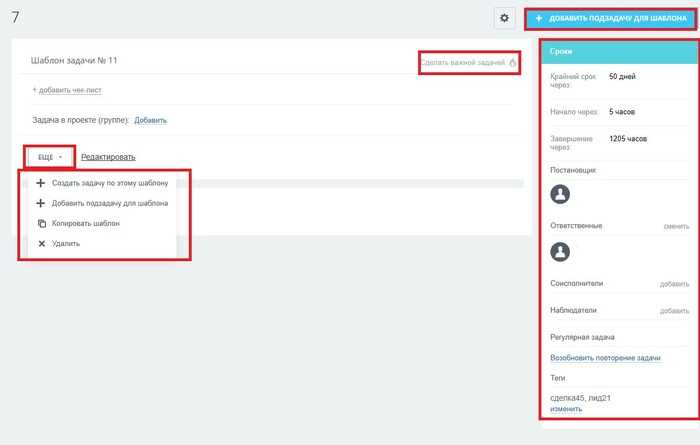
После установки шаблона перейдите в раздел Настройки → Настройки продукта → Шаблоны сайтов. Выберите нужный сайт и нажмите Изменить. В поле Шаблон сайта выберите только что установленный шаблон из списка.
Для корректного отображения адаптивности и элементов меню откройте Настройки → Настройки интерфейса и убедитесь, что в разделе Включить поддержку мобильных шаблонов стоит флаг. Это позволит автоматически переключаться на мобильную версию при необходимости.
Если шаблон поддерживает настройку цветовой схемы, используйте раздел Параметры шаблона, доступный в карточке сайта. Здесь задайте основные цвета, размеры шрифтов и отступы. Для экономии времени рекомендуем применить один из готовых пресетов, если они предусмотрены шаблоном.
Для подключения пользовательских стилей и скриптов используйте раздел Управление шаблонами → Редактор шаблона. Важно загружать изменения через административный интерфейс, чтобы избежать конфликтов с кешированием и обновлениями системы.
После внесения изменений обязательно очистите кеш сайта через Настройки → Очистка кеша или с помощью административной панели Bitrix. Это гарантирует отображение актуального дизайна без задержек.
При необходимости тонкой настройки отдельных компонентов откройте Компоненты сайта, выберите нужный элемент и в параметрах укажите, какой шаблон компонента использовать. Это особенно важно для сложных модулей, таких как каталоги или формы обратной связи.
Проверка корректности отображения шаблона на страницах сайта
После установки шаблона необходимо убедиться, что все элементы дизайна отображаются согласно техническому заданию и стандартам Битрикс. Для проверки используйте как минимум три основных браузера: Chrome, Firefox и Edge, чтобы выявить различия в рендеринге.
Обязательно проверьте следующие ключевые компоненты:
- Заголовки и подзаголовки: должны использоваться корректные HTML-теги, соответствующие семантике.
- Меню и навигация: ссылки должны вести на нужные страницы, раскрывающиеся меню работать без ошибок.
- Адаптивность: шаблон должен корректно масштабироваться на экранах с разной шириной, включая мобильные устройства.
- Визуальные элементы: иконки, изображения и кнопки должны загружаться без задержек и искажений.
Для контроля корректности верстки воспользуйтесь встроенными инструментами разработчика (DevTools). Проверяйте отсутствие ошибок в консоли JavaScript и корректность применяемых CSS-стилей. Важно удостовериться, что шаблон не ломает логику работы компонентов Битрикс, например, форм обратной связи или инфоблоков.
Проверьте URL всех подключаемых CSS и JS-файлов. Если файлы загружаются с ошибками 404, шаблон будет отображаться некорректно. Настройте кэширование и минификацию через административную панель Битрикс, чтобы исключить конфликты версий и ускорить загрузку.
Особое внимание уделите проверке форматов изображений. Рекомендуется использовать WebP с резервом в JPEG или PNG для несовместимых браузеров. Убедитесь, что атрибуты alt и title прописаны для SEO и доступности.
Тестируйте работу шаблона на реальных пользовательских сценариях: регистрация, авторизация, оформление заказа. Это позволит выявить скрытые проблемы с отображением и функционалом.
Решение типичных проблем при установке шаблона
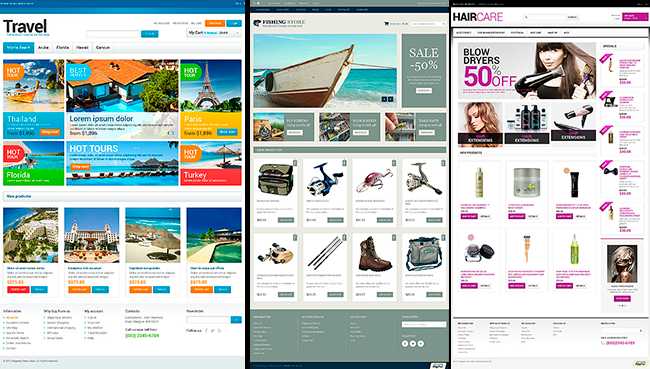
При установке шаблона на сайт Битрикс часто возникают проблемы, связанные с неправильной структурой файлов, настройками прав доступа и кэшированием. Чтобы избежать ошибок, следуйте этим рекомендациям:
- Проверка структуры папок: Шаблон должен находиться в каталоге
/bitrix/templates/имя_шаблона/. Внутри обязательны папкиcomponents,styles, и файлыheader.php,footer.php,template.php. Отсутствие хотя бы одного из этих элементов приведет к некорректному отображению. - Настройка прав доступа: Веб-сервер должен иметь права на чтение и запись в папку шаблона. Обычно это права 755 для папок и 644 для файлов. Без правильных прав шаблон не загрузится или не применится.
- Отключение кэширования при отладке: В админке перейдите в раздел «Настройки» → «Производительность» и временно отключите кэш шаблонов и компонентов. Это позволит сразу увидеть внесённые изменения без задержек.
- Проверка подключения стилей и скриптов: В шаблоне должны корректно подключаться CSS и JS файлы. Убедитесь, что пути в
linkиscriptуказывают на существующие файлы и не содержат ошибок. - Адаптация под мобильные устройства: Если шаблон не отображается корректно на мобильных, проверьте наличие мета-тега viewport и используйте адаптивные стили. Часто шаблоны из интернета требуют доработки под современные стандарты.
- Использование встроенных методов Битрикс: Для подключения CSS и JS применяйте функции
Asset::getInstance()->addCss()иAsset::getInstance()->addJs(), а не прямое подключение через теги. Это предотвратит конфликты и ускорит загрузку. - Совместимость с версией Битрикс: Убедитесь, что шаблон поддерживает текущую версию CMS. Обновления системы могут менять структуру и API, что приводит к ошибкам при старых шаблонах.
Соблюдение этих рекомендаций позволит быстро выявлять и устранять наиболее распространённые проблемы при установке шаблонов на сайт Битрикс без лишних затрат времени.
Как сохранить изменения в шаблоне без риска потерять данные
Перед внесением изменений обязательно создайте копию текущего шаблона в отдельную папку. Для этого скопируйте весь каталог шаблона из /bitrix/templates/ и дайте новой папке уникальное имя, отражающее версию или дату изменений.
Используйте систему контроля версий, например Git, для отслеживания всех правок. Это позволит быстро откатиться к предыдущему состоянию при ошибках или конфликте файлов.
Изменяйте только необходимые файлы: избегайте правок в системных компонентах и стандартных файлах ядра Битрикс. Работайте с копиями компонентов в шаблоне, если требуется модификация функционала.
Перед загрузкой изменений на рабочий сервер тестируйте шаблон в локальной среде или на отдельной тестовой площадке, идентичной по конфигурации. Это исключит попадание ошибок в рабочую версию сайта.
После внесения изменений убедитесь, что кеш шаблона очищен через административную панель или вручную удалите папки /bitrix/cache/ и /bitrix/managed_cache/, чтобы обновления отобразились корректно.
Для шаблонов с динамическими стилями и скриптами храните исходные файлы отдельно от скомпилированных, чтобы при необходимости легко восстановить исходные данные.
Обновление шаблона: что нужно учесть и как сделать правильно
Перед обновлением шаблона на Битрикс необходимо сохранить текущую версию в отдельную папку, чтобы избежать потери настроек и кастомных изменений. Все правки, сделанные напрямую в шаблоне, должны быть вынесены в отдельные файлы или реализованы через дочерние шаблоны.
Важно: обновление не должно затронуть файлы, отвечающие за уникальный функционал сайта, например, компоненты и пользовательские скрипты. Для этого используйте систему контроля версий или сравнивайте файлы с помощью специализированных инструментов, чтобы выявить изменения.
Перед применением обновления выполните резервное копирование базы данных и файлов сайта. Это позволит быстро восстановить работоспособность при ошибках.
Обновления шаблона стоит делать в тестовой среде, повторяя все действия, которые будут произведены на живом сайте. После успешного тестирования переносите изменения на рабочий сервер.
Если шаблон содержит сторонние библиотеки или плагины, убедитесь, что их версии совместимы с новой версией шаблона и движка Битрикс. Несовместимость может вызвать сбои в отображении или функционале.
После обновления обязательно очистите кеш сайта через административную панель и браузера, чтобы изменения корректно отобразились.
Рекомендуется проверить корректность отображения всех ключевых страниц, мобильную верстку и работу интерактивных элементов. Используйте инструменты разработчика для выявления ошибок в консоли и оптимизации загрузки ресурсов.
Вопрос-ответ:
Какие шаги необходимо выполнить перед установкой шаблона на сайт Битрикс?
Прежде чем устанавливать шаблон, следует создать резервную копию сайта и базы данных, чтобы избежать потери данных. Также рекомендуется проверить совместимость шаблона с версией вашего движка и убедиться, что все необходимые модули установлены и активированы. Кроме того, важно ознакомиться с документацией шаблона для правильного понимания процесса установки.
Как загрузить и подключить шаблон к сайту в Битриксе?
Для загрузки шаблона нужно скопировать папку с шаблоном в директорию /bitrix/templates/ на сервере. После этого зайдите в административную панель сайта, перейдите в раздел «Настройки» → «Настройки продукта» → «Сайты», выберите нужный сайт и укажите новый шаблон в поле «Шаблон сайта». Не забудьте очистить кеш системы, чтобы изменения вступили в силу.
Что делать, если после установки шаблона страницы сайта отображаются некорректно?
Проблемы с отображением могут возникнуть из-за конфликтов стилей или неправильной структуры шаблона. Рекомендуется проверить, все ли файлы шаблона загружены полностью и не повреждены. Также стоит убедиться, что шаблон поддерживает текущую версию Битрикса и модули, используемые на сайте. Очистка кеша браузера и системы может помочь устранить временные ошибки.
Можно ли настроить шаблон после его установки, и как это сделать?
Да, большинство шаблонов допускают изменение внешнего вида и функционала. Настройка выполняется через административную панель в разделе, связанный с шаблоном или через файлы стилей и компонентов в папке шаблона. Иногда в шаблоне есть собственный интерфейс настроек, позволяющий менять цвета, шрифты и другие параметры без редактирования кода. В случае необходимости можно отредактировать PHP и CSS файлы напрямую для более точной кастомизации.
Как правильно обновлять шаблон на сайте Битрикс, чтобы не потерять изменения?
Обновление шаблона требует аккуратности. Перед началом следует создать резервную копию текущих файлов и базы данных. Если вы вносили изменения напрямую в файлы шаблона, лучше использовать дочерние шаблоны или хранить изменения отдельно, чтобы при обновлении оригинальные файлы не перезаписывались. После замены файлов шаблона проверяйте работу сайта и очищайте кеш, чтобы убедиться, что обновление прошло успешно.